navigation OPEL CASCADA 2015.5 Прирачник за инфозабавата
[x] Cancel search | Manufacturer: OPEL, Model Year: 2015.5, Model line: CASCADA, Model: OPEL CASCADA 2015.5Pages: 149, PDF Size: 2.36 MB
Page 22 of 149
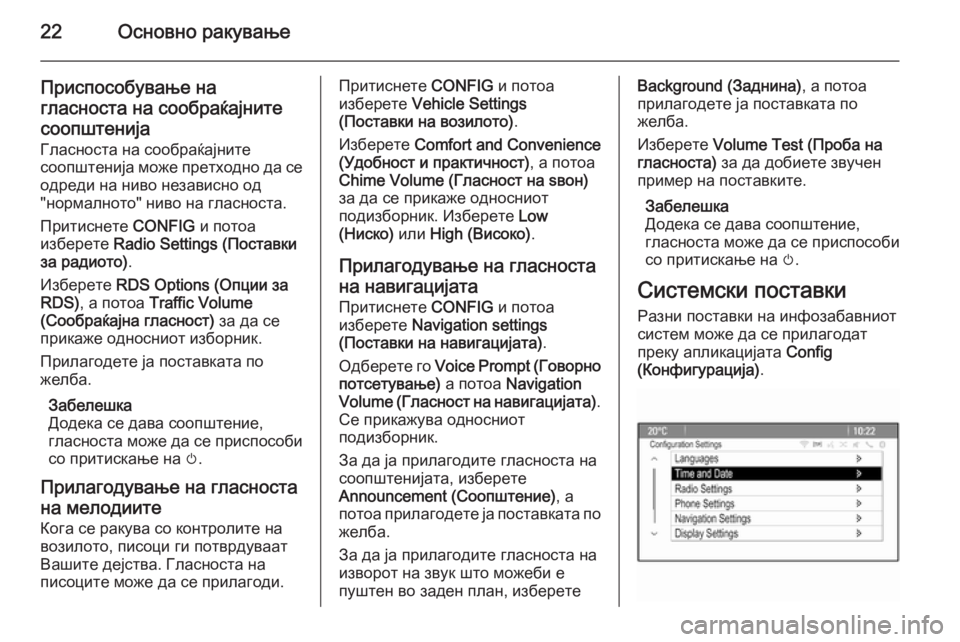
22Основно ракување
Приспособување на
гласноста на сообраќајните
соопштенија
Гласноста на сообраќајните
соопштенија може претходно да се одреди на ниво независно од
"нормалното" ниво на гласноста.
Притиснете CONFIG и потоа
изберете Radio Settings (Поставки
за радиото) .
Изберете RDS Options (Опции за
RDS) , а потоа Traffic Volume
(Сообраќајна гласност) за да се
прикаже односниот изборник.
Прилагодете ја поставката по
желба.
Забелешка
Додека се дава соопштение,
гласноста може да се приспособи
со притискање на m.
Прилагодување на гласноста на мелодиите
Кога се ракува со контролите на
возилото, писоци ги потврдуваат
Вашите дејства. Гласноста на
писоците може да се прилагоди.Притиснете CONFIG и потоа
изберете Vehicle Settings
(Поставки на возилото) .
Изберете Comfort and Convenience
(Удобност и практичност) , а потоа
Chime Volume (Гласност на ѕвон)
за да се прикаже односниот
подизборник. Изберете Low
(Ниско) или High (Високо) .
Прилагодување на гласноста
на навигацијата Притиснете CONFIG и потоа
изберете Navigation settings
(Поставки на навигацијата) .
Одберете го Voice Prompt ( Говорно
потсетување) а потоа Navigation
Volume (Гласност на навигацијата) .
Се прикажува односниот
подизборник.
За да ја прилагодите гласноста на
соопштенијата, изберете
Announcement (Cоопштение) , а
потоа прилагодете ја поставката по
желба.
За да ја прилагодите гласноста на
изворот на звук што можеби е
пуштен во заден план, изберетеBackground (Заднина) , а потоа
прилагодете ја поставката по
желба.
Изберете Volume Test (Проба на
гласноста) за да добиете звучен
пример на поставките.
Забелешка
Додека се дава соопштение,
гласноста може да се приспособи
со притискање на m.
Системски поставки
Разни поставки на инфозабавниот
систем може да се прилагодат
преку апликацијата Config
(Конфигурација) .
Page 42 of 149
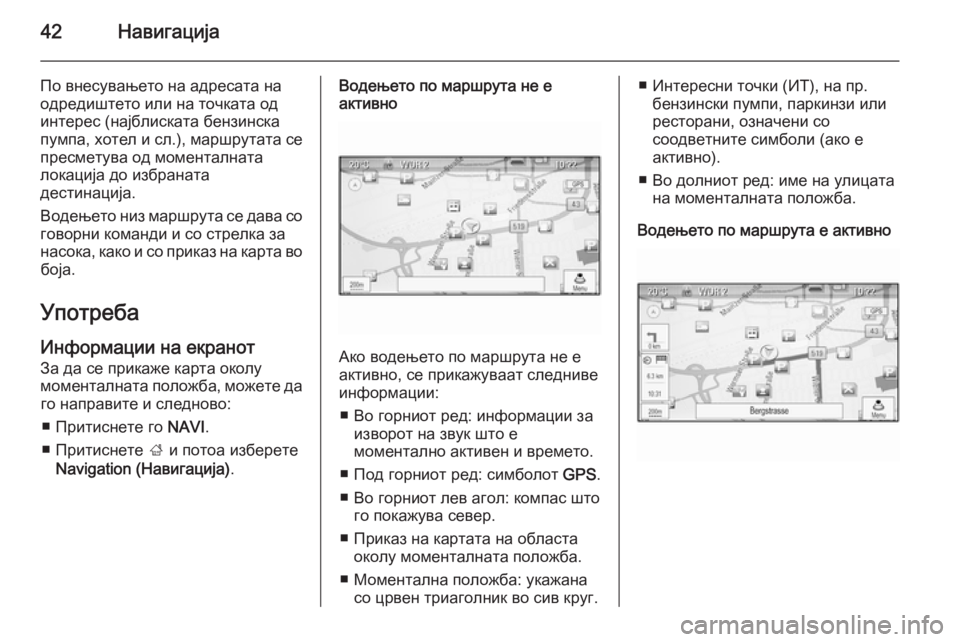
42Навигација
По внесувањето на адресата наодредиштето или на точката од
интерес (најблиската бензинска
пумпа, хотел и сл.), маршрутата се пресметува од моменталната
локација до избраната
дестинација.
Водењето низ маршрута се дава со
говорни команди и со стрелка за
насока, како и со приказ на карта во боја.
Употреба
Информации на екранот За да се прикаже карта околу
моменталната положба, можете да го направите и следново:
■ Притиснете го NAVI.
■ Притиснете ; и потоа изберете
Navigation (Навигација) .Водењето по маршрута не е
активно
Ако водењето по маршрута не е
активно, се прикажуваат следниве
информации:
■ Во горниот ред: информации за изворот на звук што е
моментално активен и времето.
■ Под горниот ред: симболот GPS.
■ Во горниот лев агол: компас што го покажува север.
■ Приказ на картата на областа околу моменталната положба.
■ Моментална положба: укажана со црвен триаголник во сив круг.
■ Интересни точки (ИТ), на пр. бензински пумпи, паркинзи илиресторани, означени со
соодветните симболи (ако е
активно).
■ Во долниот ред: име на улицата на моменталната положба.
Водењето по маршрута е активно
Page 44 of 149
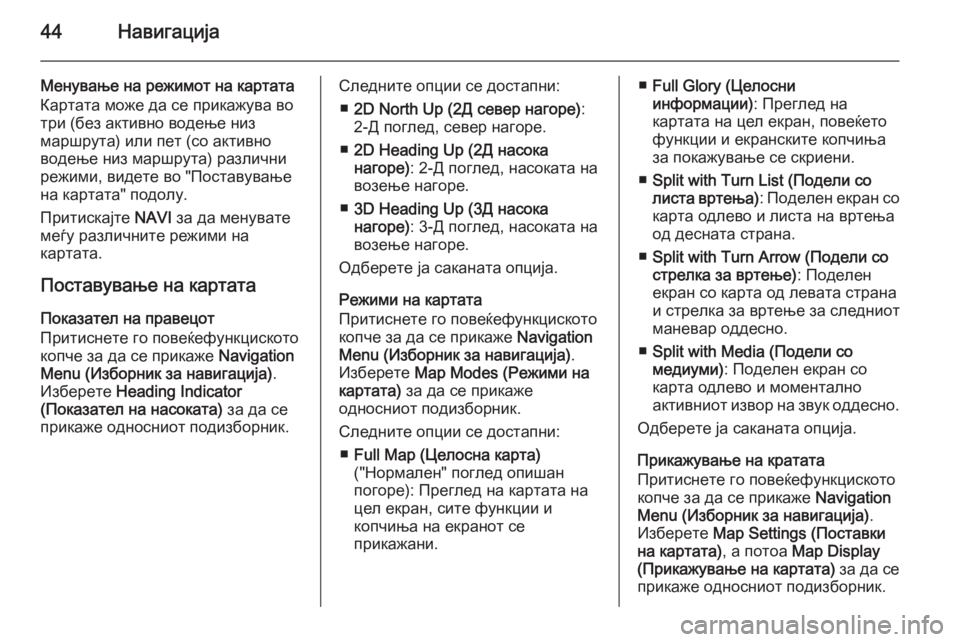
44Навигација
Менување на режимот на картатаКартата може да се прикажува во
три (без активно водење низ
маршрута) или пет (со активно
водење низ маршрута) различни
режими, видете во "Поставување
на картата" подолу.
Притискајте NAVI за да менувате
меѓу различните режими на
картата.
Поставување на картата
Показател на правецот
Притиснете го повеќефункциското
копче за да се прикаже Navigation
Menu (Изборник за навигација) .
Изберете Heading Indicator
(Показател на насоката) за да се
прикаже односниот подизборник.Следните опции се достапни:
■ 2D North Up (2Д север нагоре) :
2-Д поглед, север нагоре.
■ 2D Heading Up (2Д насока
нагоре) : 2-Д поглед, насоката на
возење нагоре.
■ 3D Heading Up (3Д насока
нагоре) : 3-Д поглед, насоката на
возење нагоре.
Одберете ја саканата опција.
Режими на картата
Притиснете го повеќефункциското
копче за да се прикаже Navigation
Menu (Изборник за навигација) .
Изберете Map Modes (Режими на
картата) за да се прикаже
односниот подизборник.
Следните опции се достапни: ■ Full Map (Целосна карта)
("Нормален" поглед опишан
погоре): Преглед на картата на цел екран, сите функции и
копчиња на екранот се
прикажани.■ Full Glory (Целосни
информации) : Преглед на
картата на цел екран, повеќето
функции и екранските копчиња
за покажување се скриени.
■ Split with Turn List (Подели со
листа вртења) : Поделен екран со
карта одлево и листа на вртења
од десната страна.
■ Split with Turn Arrow (Подели со
стрелка за вртење) : Поделен
екран со карта од левата страна
и стрелка за вртење за следниот
маневар оддесно.
■ Split with Media (Подели со
медиуми) : Поделен екран со
карта одлево и моментално
активниот извор на звук оддесно.
Одберете ја саканата опција.
Прикажување на кратата
Притиснете го повеќефункциското
копче за да се прикаже Navigation
Menu (Изборник за навигација) .
Изберете Map Settings (Поставки
на картата) , а потоа Map Display
(Прикажување на картата) за да се
прикаже односниот подизборник.
Page 45 of 149
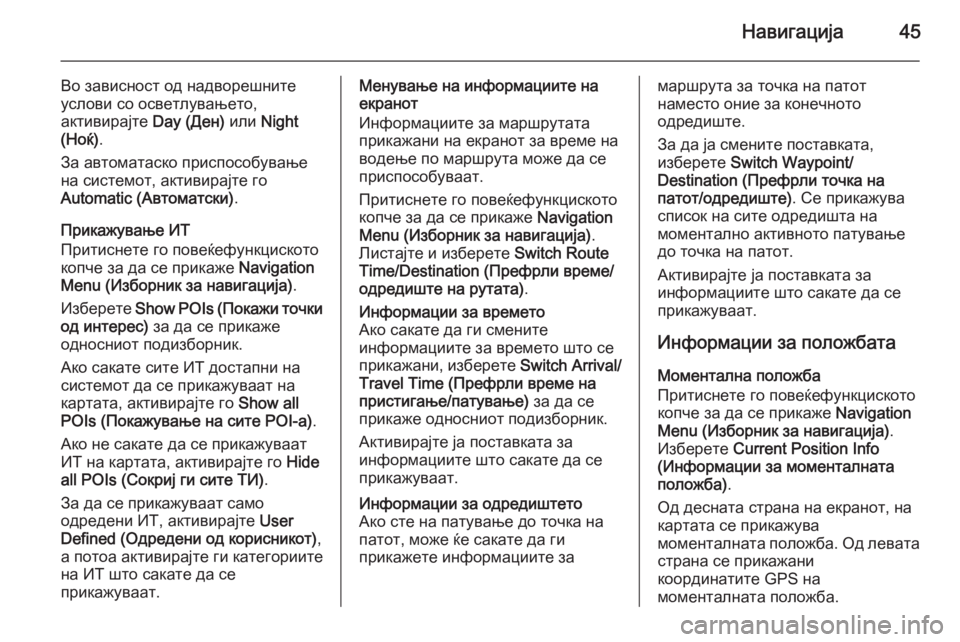
Навигација45
Во зависност од надворешните
услови со осветлувањето,
активирајте Day (Ден) или Night
(Ноќ) .
За автоматаско приспособување
на системот, активирајте го
Automatic (Aвтоматски) .
Прикажување ИТ
Притиснете го повеќефункциското
копче за да се прикаже Navigation
Menu (Изборник за навигација) .
Изберете Show POIs (Покажи точки
од интерес) за да се прикаже
односниот подизборник.
Ако сакате сите ИТ достапни на
системот да се прикажуваат на
картата, активирајте го Show all
POIs (Покажување на сите POI-а) .
Ако не сакате да се прикажуваат ИТ на картата, активирајте го Hide
all POIs (Сокриј ги сите ТИ) .
За да се прикажуваат само
одредени ИТ, активирајте User
Defined (Одредени од корисникот) ,
а потоа активирајте ги категориите на ИТ што сакате да се
прикажуваат.Менување на информациите на
екранот
Информациите за маршрутата
прикажани на екранот за време на
водење по маршрута може да се
приспособуваат.
Притиснете го повеќефункциското
копче за да се прикаже Navigation
Menu (Изборник за навигација) .
Листајте и изберете Switch Route
Time/Destination (Префрли време/ одредиште на рутата) .Информации за времето
Ако сакате да ги смените
информациите за времето што се
прикажани, изберете Switch Arrival/
Travel Time (Префрли време на
пристигање/патување) за да се
прикаже односниот подизборник.
Активирајте ја поставката за
информациите што сакате да се
прикажуваат.Информации за одредиштето
Ако сте на патување до точка на патот, може ќе сакате да ги
прикажете информациите замаршрута за точка на патот
наместо оние за конечното
одредиште.
За да ја смените поставката,
изберете Switch Waypoint/
Destination (Префрли точка на
патот/одредиште) . Се прикажува
список на сите одредишта на
моментално активното патување
до точка на патот.
Активирајте ја поставката за
информациите што сакате да се
прикажуваат.
Информации за положбата Моментална положба
Притиснете го повеќефункциското
копче за да се прикаже Navigation
Menu (Изборник за навигација) .
Изберете Current Position Info
(Информации за моменталната
положба) .
Од десната страна на екранот, на
картата се прикажува
моменталната положба. Од левата
страна се прикажани
координатите GPS на
моменталната положба.
Page 46 of 149
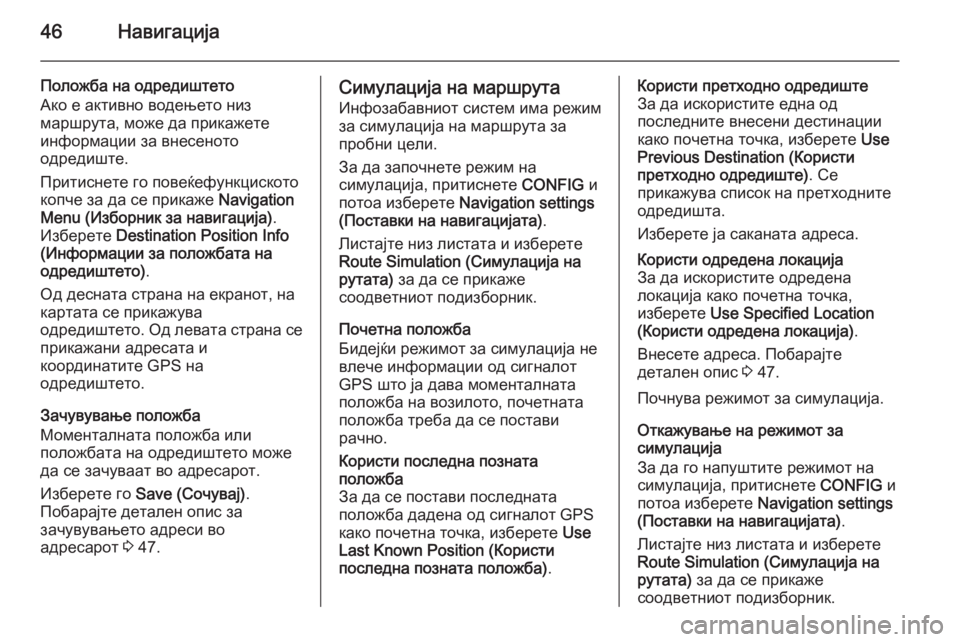
46Навигација
Положба на одредиштето
Ако е активно водењето низ
маршрута, може да прикажете
информации за внесеното
одредиште.
Притиснете го повеќефункциското
копче за да се прикаже Navigation
Menu (Изборник за навигација) .
Изберете Destination Position Info
(Информации за положбата на
одредиштето) .
Од десната страна на екранот, на
картата се прикажува
одредиштето. Од левата страна се
прикажани адресата и
координатите GPS на
одредиштето.
Зачувување положба
Моменталната положба или
положбата на одредиштето може
да се зачуваат во адресарот.
Изберете го Save (Сочувај) .
Побарајте детален опис за
зачувувањето адреси во
адресарот 3 47.Симулација на маршрута
Инфозабавниот систем има режим
за симулација на маршрута за
пробни цели.
За да започнете режим на
симулација, притиснете CONFIG и
потоа изберете Navigation settings
(Поставки на навигацијата) .
Листајте низ листата и изберете Route Simulation (Симулација на
рутата) за да се прикаже
соодветниот подизборник.
Почетна положба
Бидејќи режимот за симулација не
влече информации од сигналот
GPS што ја дава моменталната
положба на возилото, почетната
положба треба да се постави
рачно.Користи последна позната
положба
За да се постави последната
положба дадена од сигналот GPS
како почетна точка, изберете Use
Last Known Position (Користи
последна позната положба) .Користи претходно одредиште
За да искористите една од
последните внесени дестинации
како почетна точка, изберете Use
Previous Destination (Користи
претходно одредиште) . Се
прикажува список на претходните
одредишта.
Изберете ја саканата адреса.Користи одредена локација
За да искористите одредена
локација како почетна точка,
изберете Use Specified Location
(Користи одредена локација) .
Внесете адреса. Побарајте
детален опис 3 47.
Почнува режимот за симулација.
Откажување на режимот за
симулација
За да го напуштите режимот на
симулација, притиснете CONFIG и
потоа изберете Navigation settings
(Поставки на навигацијата) .
Листајте низ листата и изберете Route Simulation (Симулација на
рутата) за да се прикаже
соодветниот подизборник.
Page 47 of 149
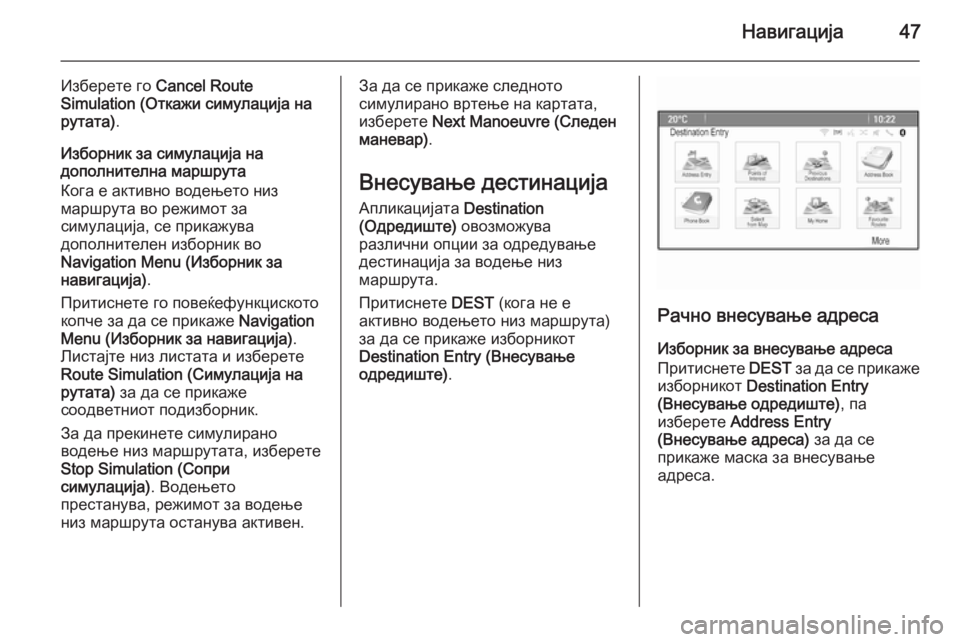
Навигација47
Изберете го Cancel Route
Simulation (Откажи симулација на
рутата) .
Изборник за симулација на
дополнителна маршрута
Кога е активно водењето низ
маршрута во режимот за
симулација, се прикажува
дополнителен изборник во
Navigation Menu (Изборник за
навигација) .
Притиснете го повеќефункциското
копче за да се прикаже Navigation
Menu (Изборник за навигација) .
Листајте низ листата и изберете Route Simulation (Симулација на
рутата) за да се прикаже
соодветниот подизборник.
За да прекинете симулирано
водење низ маршрутата, изберете
Stop Simulation (Сопри
симулација) . Водењето
престанува, режимот за водење
низ маршрута останува активен.За да се прикаже следното
симулирано вртење на картата,
изберете Next Manoeuvre (Следен
маневар) .
Внесување дестинација
Апликацијата Destination
(Одредиште) овозможува
различни опции за одредување
дестинација за водење низ
маршрута.
Притиснете DEST (кога не е
активно водењето низ маршрута)
за да се прикаже изборникот
Destination Entry (Внесување одредиште) .
Рачно внесување адреса
Изборник за внесување адреса Притиснете DEST за да се прикаже
изборникот Destination Entry
(Внесување одредиште) , па
изберете Address Entry
(Внесување адреса) за да се
прикаже маска за внесување
адреса.
Page 50 of 149
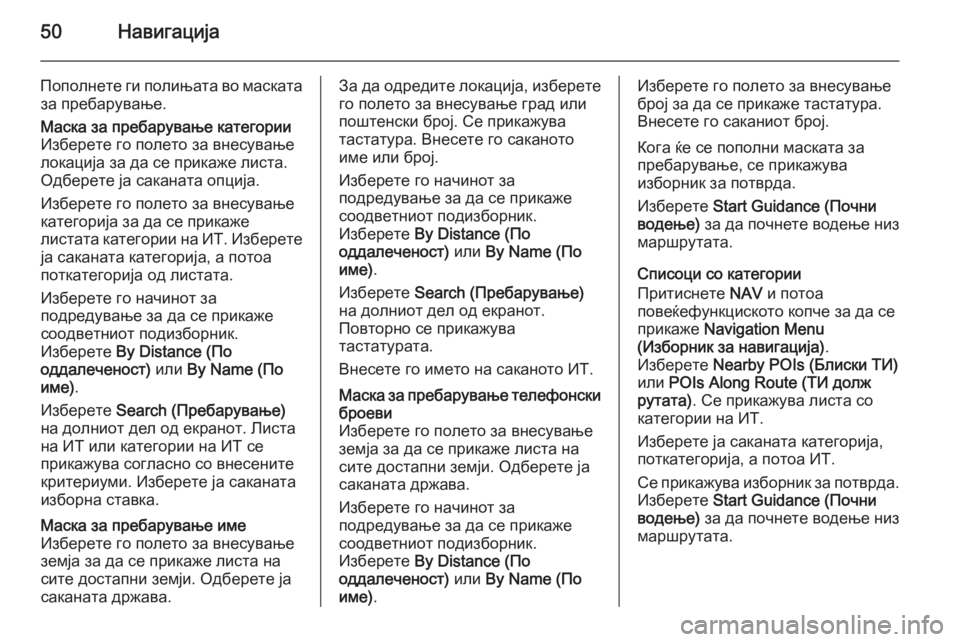
50Навигација
Пополнете ги полињата во маскатаза пребарување.Маска за пребарување категории
Изберете го полето за внесување локација за да се прикаже листа.
Одберете ја саканата опција.
Изберете го полето за внесување
категорија за да се прикаже
листата категории на ИТ. Изберете
ја саканата категорија, а потоа
поткатегорија од листата.
Изберете го начинот за
подредување за да се прикаже
соодветниот подизборник.
Изберете By Distance (По
оддалеченост) или By Name (По
име) .
Изберете Search (Пребарување)
на долниот дел од екранот. Листа
на ИТ или категории на ИТ се
прикажува согласно со внесените
критериуми. Изберете ја саканата
изборна ставка.Маска за пребарување име
Изберете го полето за внесување земја за да се прикаже листа на
сите достапни земји. Одберете ја
саканата држава.За да одредите локација, изберете го полето за внесување град или
поштенски број. Се прикажува
тастатура. Внесете го саканото
име или број.
Изберете го начинот за
подредување за да се прикаже
соодветниот подизборник.
Изберете By Distance (По
оддалеченост) или By Name (По
име) .
Изберете Search (Пребарување)
на долниот дел од екранот.
Повторно се прикажува
тастатурата.
Внесете го името на саканото ИТ.Маска за пребарување телефонски
броеви
Изберете го полето за внесување
земја за да се прикаже листа на
сите достапни земји. Одберете ја
саканата држава.
Изберете го начинот за
подредување за да се прикаже
соодветниот подизборник.
Изберете By Distance (По
оддалеченост) или By Name (По
име) .Изберете го полето за внесување
број за да се прикаже тастатура. Внесете го саканиот број.
Кога ќе се пополни маската за
пребарување, се прикажува
изборник за потврда.
Изберете Start Guidance (Почни
водење) за да почнете водење низ
маршрутата.
Списоци со категории
Притиснете NAV и потоа
повеќефункциското копче за да се
прикаже Navigation Menu
(Изборник за навигација) .
Изберете Nearby POIs (Блиски ТИ)
или POIs Along Route (ТИ долж
рутата) . Се прикажува листа со
категории на ИТ.
Изберете ја саканата категорија, поткатегорија, а потоа ИТ.
Се прикажува изборник за потврда. Изберете Start Guidance (Почни
водење) за да почнете водење низ
маршрутата.
Page 57 of 149
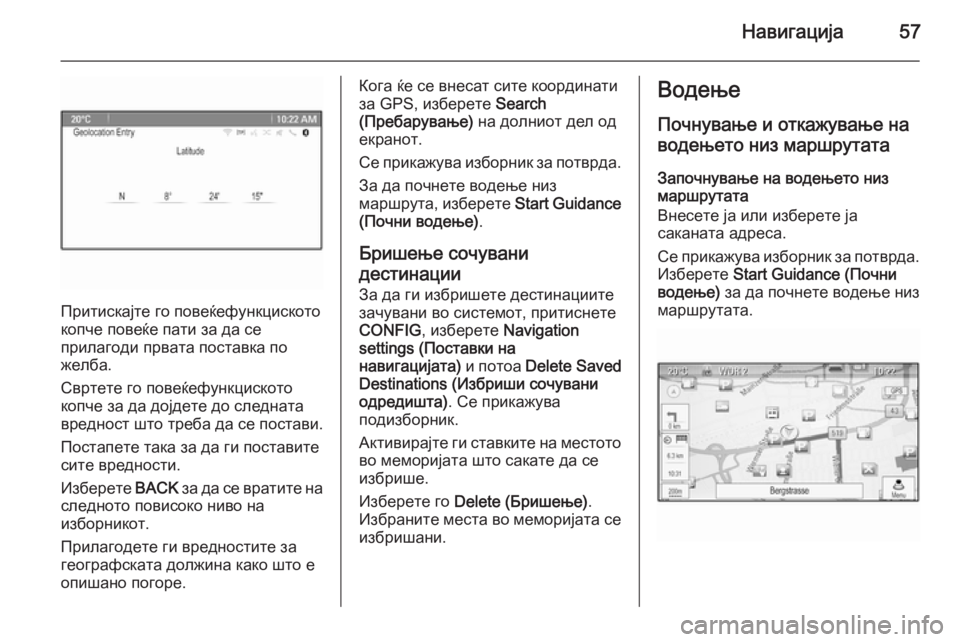
Навигација57
Притискајте го повеќефункциското
копче повеќе пати за да се
прилагоди првата поставка по
желба.
Свртете го повеќефункциското копче за да дојдете до следната
вредност што треба да се постави.
Постапете така за да ги поставите
сите вредности.
Изберете BACK за да се вратите на
следното повисоко ниво на
изборникот.
Прилагодете ги вредностите за географската должина како што е
опишано погоре.
Кога ќе се внесат сите координати за GPS, изберете Search
(Пребарување) на долниот дел од
екранот.
Се прикажува изборник за потврда. За да почнете водење низ
маршрута, изберете Start Guidance
(Почни водење) .
Бришење сочувани
дестинации За да ги избришете дестинациите
зачувани во системот, притиснете
CONFIG , изберете Navigation
settings (Поставки на
навигацијата) и потоа Delete Saved
Destinations (Избриши сочувани
одредишта) . Се прикажува
подизборник.
Активирајте ги ставките на местото
во меморијата што сакате да се
избрише.
Изберете го Delete (Бришење) .
Избраните места во меморијата се избришани.Водење
Почнување и откажување на
водењето низ маршрутата
Започнување на водењето низ
маршрутата
Внесете ја или изберете ја
саканата адреса.
Се прикажува изборник за потврда. Изберете Start Guidance (Почни
водење) за да почнете водење низ
маршрутата.
Page 58 of 149
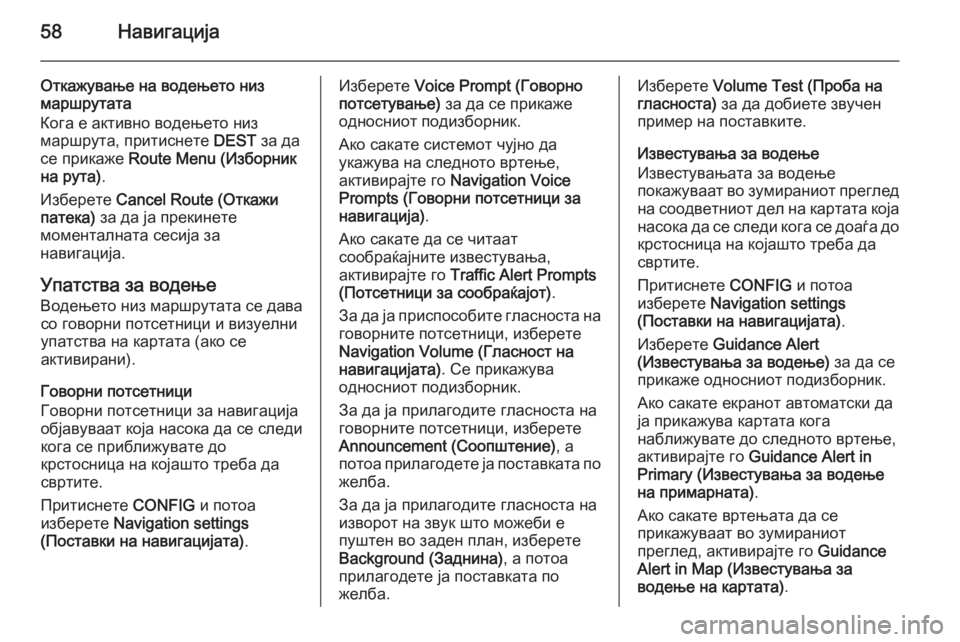
58Навигација
Откажување на водењето низ
маршрутата
Кога е активно водењето низ
маршрута, притиснете DEST за да
се прикаже Route Menu (Изборник
на рута) .
Изберете Cancel Route (Откажи
патека) за да ја прекинете
моменталната сесија за
навигација.
Упатства за водење Водењето низ маршрутата се давасо говорни потсетници и визуелни
упатства на картата (ако се
активирани).
Говорни потсетници
Говорни потсетници за навигација
објавуваат која насока да се следи
кога се приближувате до
крстосница на којашто треба да
свртите.
Притиснете CONFIG и потоа
изберете Navigation settings
(Поставки на навигацијата) .Изберете Voice Prompt (Говорно
потсетување) за да се прикаже
односниот подизборник.
Ако сакате системот чујно да
укажува на следното вртење,
активирајте го Navigation Voice
Prompts (Говорни потсетници за
навигација) .
Ако сакате да се читаат
сообраќајните известувања,
активирајте го Traffic Alert Prompts
(Потсетници за сообраќајот) .
За да ја приспособите гласноста на
говорните потсетници, изберете
Navigation Volume (Гласност на
навигацијата) . Се прикажува
односниот подизборник.
За да ја прилагодите гласноста на
говорните потсетници, изберете
Announcement (Cоопштение) , а
потоа прилагодете ја поставката по
желба.
За да ја прилагодите гласноста на
изворот на звук што можеби е
пуштен во заден план, изберете
Background (Заднина) , а потоа
прилагодете ја поставката по
желба.Изберете Volume Test (Проба на
гласноста) за да добиете звучен
пример на поставките.
Известувања за водење
Известувањата за водење
покажуваат во зумираниот преглед на соодветниот дел на картата која
насока да се следи кога се доаѓа до
крстосница на којашто треба да
свртите.
Притиснете CONFIG и потоа
изберете Navigation settings
(Поставки на навигацијата) .
Изберете Guidance Alert
(Известувања за водење) за да се
прикаже односниот подизборник.
Ако сакате екранот автоматски да
ја прикажува картата кога
наближувате до следното вртење,
активирајте го Guidance Alert in
Primary (Известувања за водење
на примарната) .
Ако сакате вртењата да се
прикажуваат во зумираниот
преглед, активирајте го Guidance
Alert in Map (Известувања за
водење на картата) .
Page 59 of 149
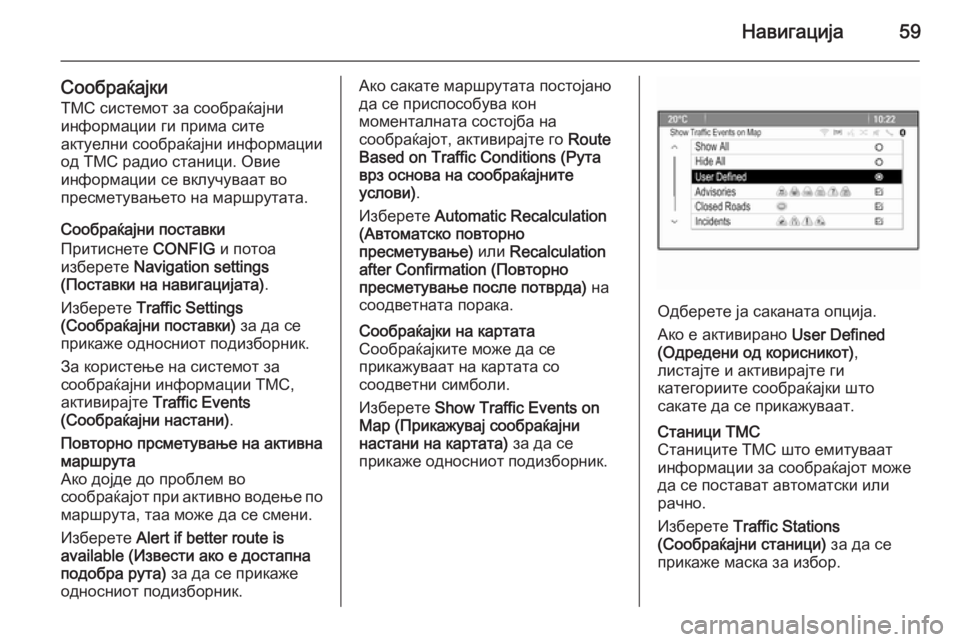
Навигација59
Сообраќајки
TMC системот за сообраќајни
информации ги прима сите
актуелни сообраќајни информации
од TMC радио станици. Овие
информации се вклучуваат во
пресметувањето на маршрутата.
Сообраќајни поставки
Притиснете CONFIG и потоа
изберете Navigation settings
(Поставки на навигацијата) .
Изберете Traffic Settings
(Сообраќајни поставки) за да се
прикаже односниот подизборник.
За користење на системот за
сообраќајни информации ТМС,
активирајте Traffic Events
(Сообраќајни настани) .Повторно прсметување на активна
маршрута
Ако дојде до проблем во
сообраќајот при активно водење по маршрута, таа може да се смени.
Изберете Alert if better route is
available (Извести ако е достапна
подобра рута) за да се прикаже
односниот подизборник.Ако сакате маршрутата постојано
да се приспособува кон
моменталната состојба на
сообраќајот, активирајте го Route
Based on Traffic Conditions (Рута
врз основа на сообраќајните
услови) .
Изберете Automatic Recalculation
(Автоматско повторно
пресметување) или Recalculation
after Confirmation (Повторно
пресметување после потврда) на
соодветната порака.Сообраќајки на картата
Сообраќајките може да се
прикажуваат на картата со
соодветни симболи.
Изберете Show Traffic Events on
Map (Прикажувај сообраќајни
настани на картата) за да се
прикаже односниот подизборник.
Одберете ја саканата опција.
Ако е активирано User Defined
(Одредени од корисникот) ,
листајте и активирајте ги
категориите сообраќајки што
сакате да се прикажуваат.
Станици TMC
Станиците ТМС што емитуваат
информации за сообраќајот може
да се постават автоматски или
рачно.
Изберете Traffic Stations
(Сообраќајни станици) за да се
прикаже маска за избор.